Сеть в Linux
Задача: Научится создавать, управлять и редактировать сетевые интерфейсы в Linux. Все действия были выполнены на CentOs 7. 1. Настройка статического сетевого интерфейса в linux. Все конфигурации сетевых интерфейсов хранятся в каталоге /etc/sysconfig/network-scripts/ в файле с префиксом ifcfg после чего идет название интерфейса. Пример: ifcfg-eth0 У меня он называется enp0s3. У вас скорее всего будет eth0. […]

Задача: Научится создавать, управлять и редактировать сетевые интерфейсы в Linux. Все действия были выполнены на CentOs 7.
1. Настройка статического сетевого интерфейса в linux.
Все конфигурации сетевых интерфейсов хранятся в каталоге /etc/sysconfig/network-scripts/ в файле с префиксом ifcfg после чего идет название интерфейса.
Пример: ifcfg-eth0
У меня он называется enp0s3. У вас скорее всего будет eth0.
Откроем файл конфигурации:
nano /etc/sysconfig/network-scripts/ifcfg-enp0s3
и изменим его вписав туда следующие:
TYPE=Ethernet - тип PROXY_METHOD=none BROWSER_ONLY=no BOOTPROTO=static - указываем что у нас статический интерфейс IPADDR=192.168.190.30 - адрес можем задать какой угодно NETMASK=255.255.255.0 - маска сети GATEWAY=192.168.190.1 - сетевой шлюз, на который пакет отправляется в том случае, если маршрут к сети назначения пакета не известен (не задан явным образом в таблице маршрутизации хоста) DEFROUTE=yes NAME=enp0s3 - имя должно быть такое же как и название интерфейса UUID=43d822cd-8836-4758-87e3-1f45a62c20a8 - идентификационный номер DEVICE=enp0s3 ONBOOT=yes - можно также подставить no, отвечает за включения интерфейса при запуске системы DNS1=8.8.8.8 - dns сервер DNS2=1.1.1.1
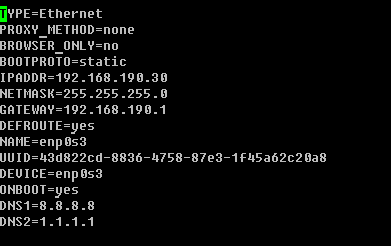
Перезагружаем сетевой сервис:
systemctl restart network
Ну вот и все настроили давайте попробуем пингануть ya.ru:
ping ya.ru
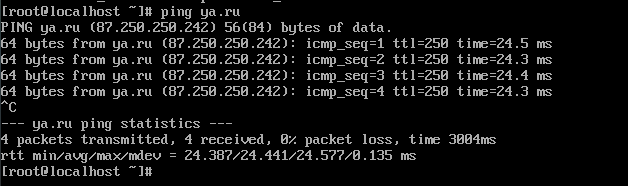
Ну вот, пакеты пошли, а это значит что мы все правильно настроили.
2. Настройка интерфейса с помощью DHCP
Настроить интерфейс с помощью dhcp очень просто все что мы изменим в нашем интерфейсе это: удалим IPADDR GATEWAY NETMASK, а в BOOTPROTO поставим dhcp.
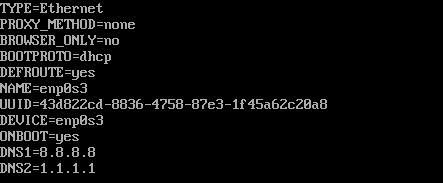
Перезагружаем сетевой сервис:
systemctl restart network
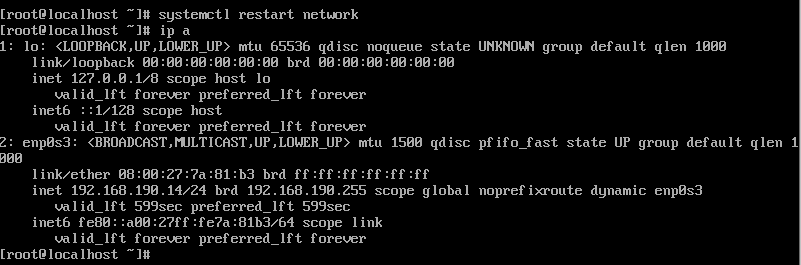
Мы видим что наш ip изменился. Проверим работает ли интернет
ping ya.ru
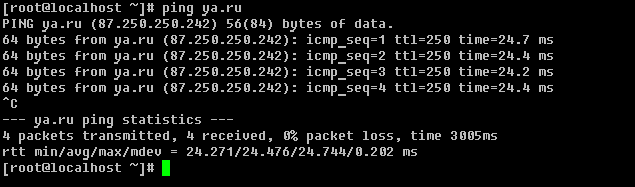
3. Команды netstat и ip
ip — позволяет посмотреть сетевые интерфейсы и IP адреса им присвоенные, посмотреть и настроить таблицу маршрутизации, включать или отключать сетевые интерфейсы, управлять маршрутизацией и ARP, а также многое другое.
ip опции объект команда параметры
-v, -Version — только вывод информации об утилите и ее версии
-h, -human — выводить данные в удобном для человека виде.
-s, -stats — включает вывод статистической информации.
-d, -details — показывать ещё больше подробностей.
-f, -family — позволяет указать протокол, с которым нужно работать, если протокол не указан, то берется на основе параметров команды.
Опция должна принимать одно из значений: bridge, dnet, inet, inet6, ipx или link. По умолчанию используется inet, link — означает отсутствие протокола.
-o, -oneline — выводить каждую запись с новой строки.
-r,-resolve — определять имена хостов с помощью DNS.
-a, -all — применить команду ко всем объектам.
-c, -color — позволяет настроить цветной, доступные значения: auto, always и never.
-br, -brief — выводить только базовую информацию для удобства чтения.
-4 — короткая запись для -f inet.
-6 — короткая запись для -f inet-f inet6.
-B — короткая запись для -f inet-f bridge.
-0 — короткая запись для -f inet -f link.
Основные объекты:
address или a — сетевые адреса.
link или l — физическое сетевое устройство.
neighbour или neigh — просмотр и управление ARP.
route или r — управление маршрутизацией.
rule или ru — правила маршрутизации.
tunnel или t — настройка туннелирования.
Для возврата состояния всех имеющихся сетевых интерфейсов выполним следующую команду:
ip a
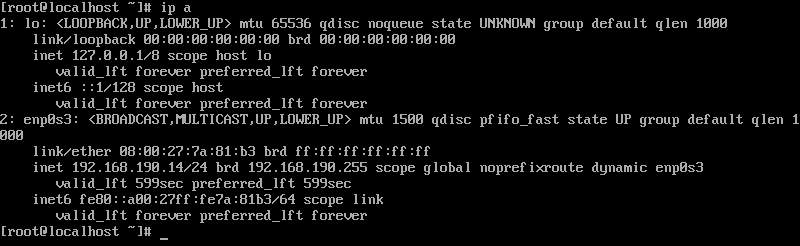
Для просмотра состояния конкретного сетевого интерфейса, можно сделать следующее:
ip a show enp0s3 — в вашем случае может быть другой, например eth0.
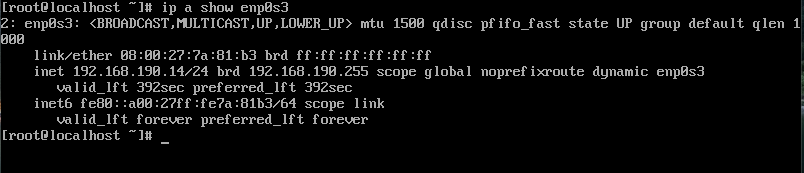
Чтобы добавить ip адрес можно использовать команду:
ip addr add 10.10.10.100/24 dev enp0s3
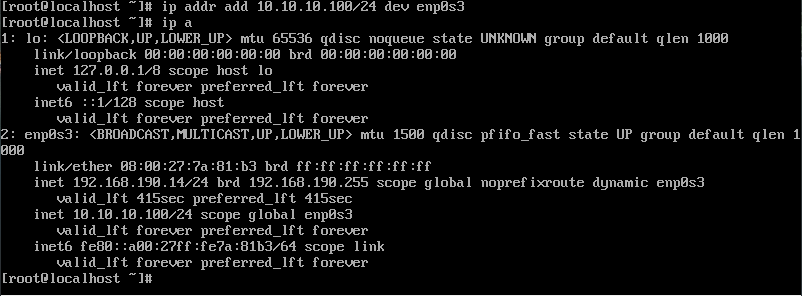
Вот так просто, мы добавили еще 1 адрес к интерфейсу enp0s3.
Для того чтобы удалить ip адрес воспользуемся командой del:
ip addr del 10.10.10.100/24 dev enp0s3
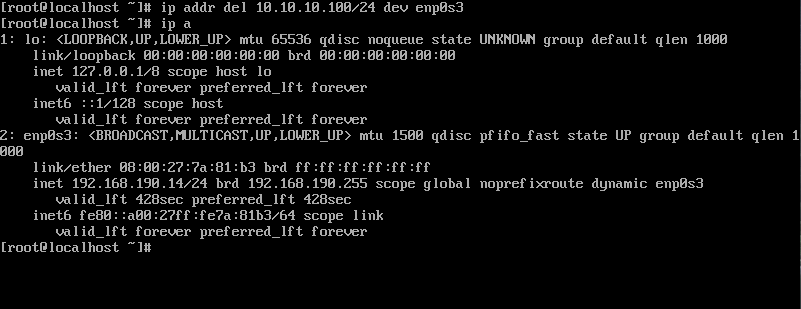
Вот и все мы удалили адрес 10.10.10.100.
для просмотра таблицы маршрутизации введите:
ip route show или ip r

давайте добавим маршрут, для этого введем следующую команду:
ip route add 192.168.190.12 via 192.168.190.1
где 192.168.190.1 шлюз.
Можно добавить маршрут через интерфейс:
ip route add 192.168.190.12 dev enp0s3 — где enp0s3 интерфейс.

Для удаления маршруту команда аналогичная только вместо add пишем del
ip route del 192.168.190.12 dev enp0s3 — где enp0s3 интерфейс.
netstat — утилита командной строки, выводящая на дисплей состояние TCP-соединений (как входящих, так и исходящих).
Просмотр портов:
netstat -a
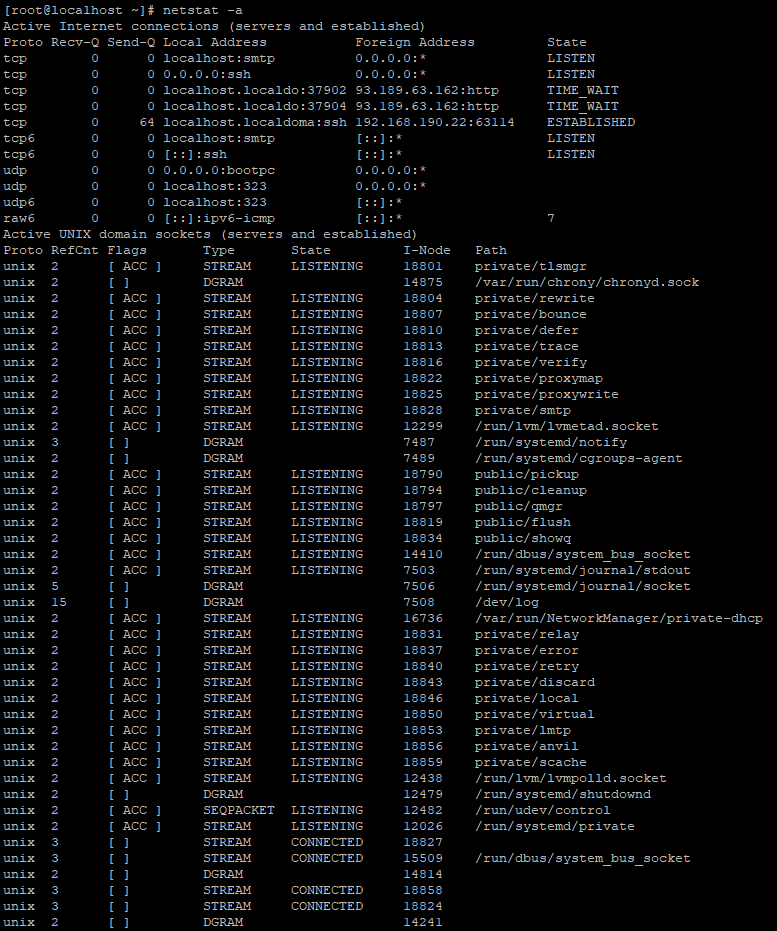
Просмотреть все tcp порты:
netstat -at
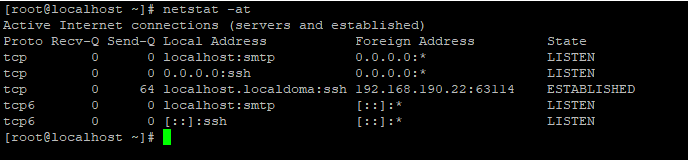
Просмотреть все udp порты:
netstat -au
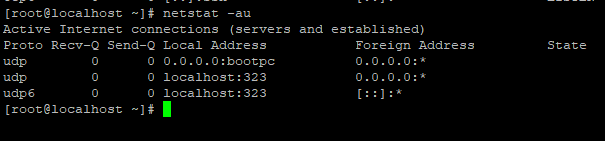
Просмотреть список сокетов находящихся в статусе LISTEN
netstat -l
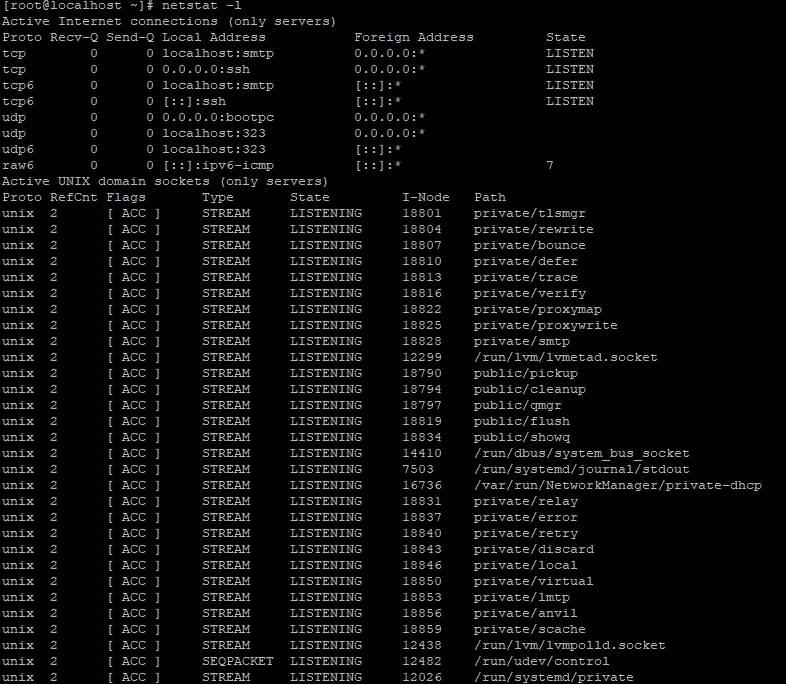
Просмотреть прослушиваемые tcp порты
netstat -lt
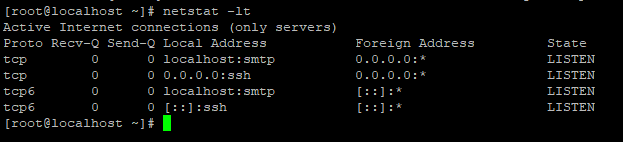
Просмотреть прослушиваемые udp порты
netstat -lu

Просмотреть прослушиваемые unix сокеты
netstat -lx

Показать статистику всех портов:
netstat -s
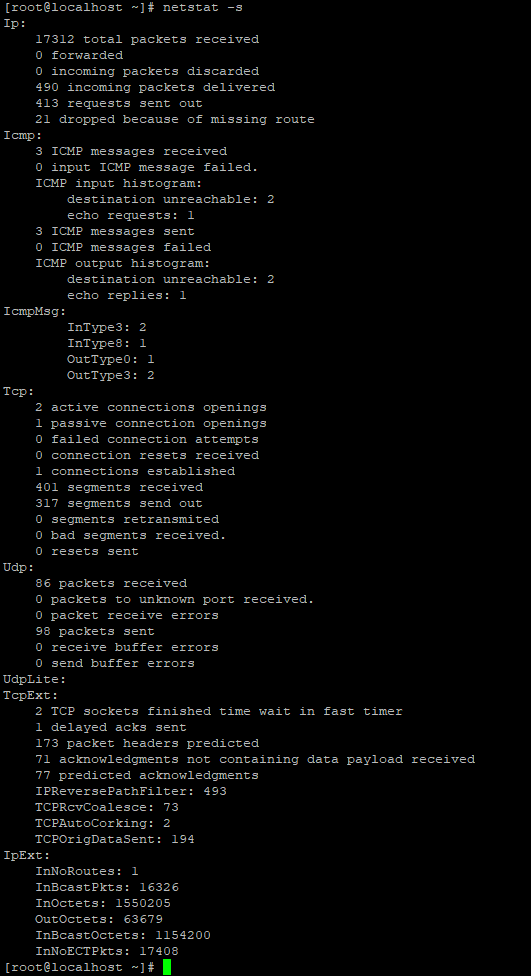
Показать статистику только tcp портов:
netstat -st
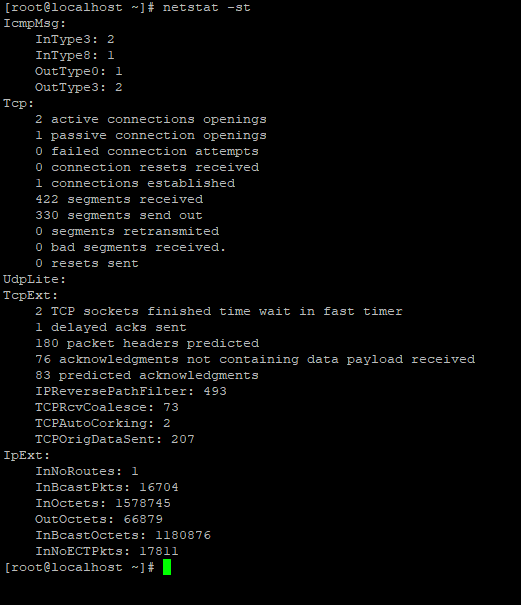
Показать статистику только udp портов:
netstat -su
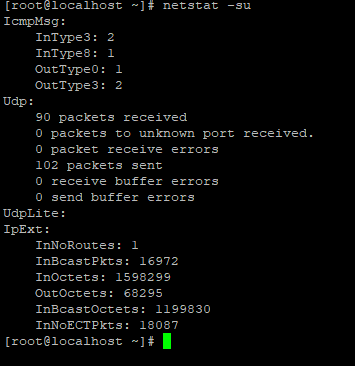
Вывод информации непрерывно:
netstat -c
Неподдерживаемое системой семейства адресов:
netstat --verbose

Маршрутизация ядра:
netstat -r
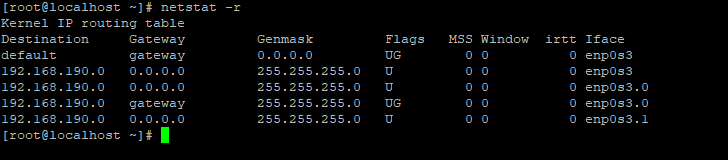
Узнать какой порт занимает определенная программа:
netstat -ap | grep ssh

Узнать каким процессом используется определенный порт:
netstat -ap | grep ":80"
(если вы не знаете как пользоваться командой grep советую прочитать вот эту статью: grep в linux)
Просмотреть сетевые интерфейсы:
netstat -i
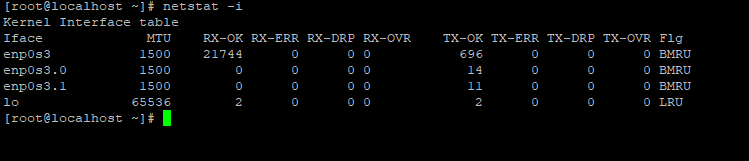
netstat -lnptux
-l все открытые порты (LISTEN)
-t по протоколу TCP
-u по протоколу UDP
-x по протоколу UNIX Socket
-n без резолва IP/имён
-p но с названиями процессов и PID-ами.
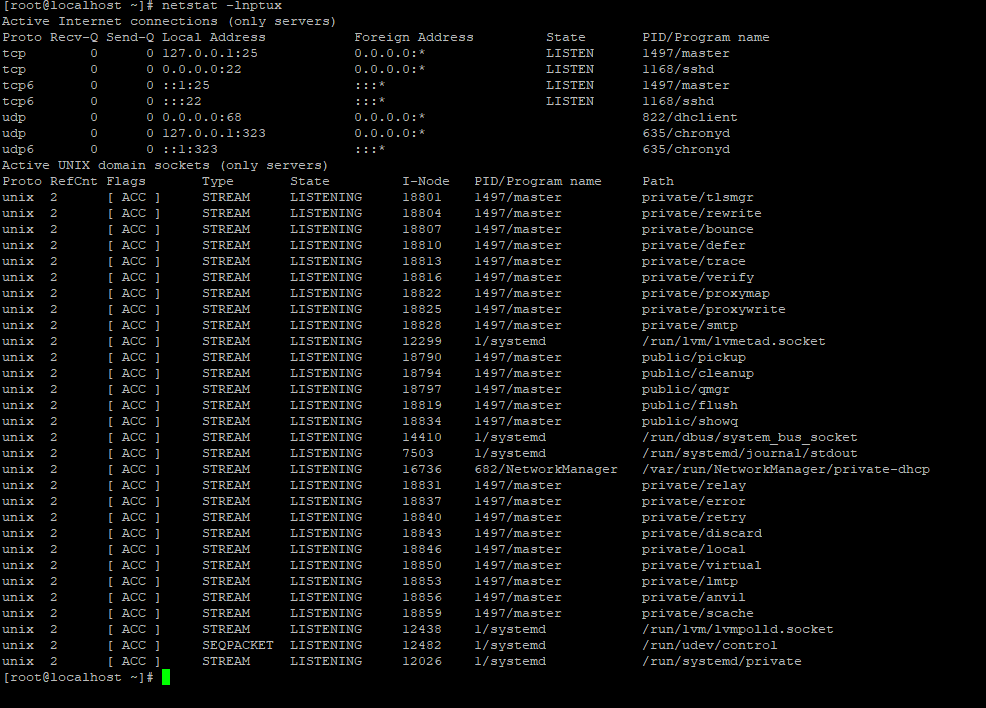

Остались вопросы?
Я - Першин Артём, менеджер компании Voxlink. Хотите уточнить детали или готовы оставить заявку? Укажите номер телефона, я перезвоню в течение 3-х секунд.
категории
- DECT
- Linux
- Вспомогательный софт при работе с Asterisk
- Интеграция с CRM и другими системами
- Интеграция с другими АТС
- Использование Elastix
- Использование FreePBX
- Книга
- Мониторинг и траблшутинг
- Настройка Asterisk
- Настройка IP-телефонов
- Настройка VoIP-оборудования
- Новости и Статьи
- Подключение операторов связи
- Разработка под Asterisk
- Установка Asterisk
VoIP оборудование
ближайшие курсы
Новые статьи
10 доводов в пользу Asterisk
Распространяется бесплатно.
Asterisk – программное обеспечение с открытым исходным кодом, распространяется по лицензии GPL. Следовательно, установив один раз Asterisk вам не придется дополнительно платить за новых абонентов, подключение новых транков, расширение функционала и прочие лицензии. Это приближает стоимость владения станцией к нулю.
Безопасен в использовании.
Любое программное обеспечение может стать объектом интереса злоумышленников, в том числе телефонная станция. Однако, сам Asterisk, а также операционная система, на которой он работает, дают множество инструментов защиты от любых атак. При грамотной настройке безопасности у злоумышленников нет никаких шансов попасть на станцию.
Надежен в эксплуатации.
Время работы серверов некоторых наших клиентов исчисляется годами. Это значит, что Asterisk работает несколько лет, ему не требуются никакие перезагрузки или принудительные отключения. А еще это говорит о том, что в районе отличная ситуация с электроэнергией, но это уже не заслуга Asterisk.
Гибкий в настройке.
Зачастую возможности Asterisk ограничивает только фантазия пользователя. Ни один конструктор шаблонов не сравнится с Asterisk по гибкости настройки. Это позволяет решать с помощью Asterisk любые бизнес задачи, даже те, в которых выбор в его пользу не кажется изначально очевидным.
Имеет огромный функционал.
Во многом именно Asterisk показал какой должна быть современная телефонная станция. За многие годы развития функциональность Asterisk расширилась, а все основные возможности по-прежнему доступны бесплатно сразу после установки.
Интегрируется с любыми системами.
То, что Asterisk не умеет сам, он позволяет реализовать за счет интеграции. Это могут быть интеграции с коммерческими телефонными станциями, CRM, ERP системами, биллингом, сервисами колл-трекинга, колл-бэка и модулями статистики и аналитики.
Позволяет телефонизировать офис за считанные часы.
В нашей практике были проекты, реализованные за один рабочий день. Это значит, что утром к нам обращался клиент, а уже через несколько часов он пользовался новой IP-АТС. Безусловно, такая скорость редкость, ведь АТС – инструмент зарабатывания денег для многих компаний и спешка во внедрении не уместна. Но в случае острой необходимости Asterisk готов к быстрому старту.
Отличная масштабируемость.
Очень утомительно постоянно возвращаться к одному и тому же вопросу. Такое часто бывает в случае некачественного исполнения работ или выбора заведомо неподходящего бизнес-решения. С Asterisk точно не будет такой проблемы! Телефонная станция, построенная на Asterisk может быть масштабируема до немыслимых размеров. Главное – правильно подобрать оборудование.
Повышает управляемость бизнеса.
Asterisk дает не просто набор полезных функций, он повышает управляемость организации, качества и комфортности управления, а также увеличивает прозрачность бизнеса для руководства. Достичь этого можно, например, за счет автоматизации отчетов, подключения бота в Telegram, санкционированного доступа к станции из любой точки мира.
Снижает расходы на связь.
Связь между внутренними абонентами IP-АТС бесплатна всегда, независимо от их географического расположения. Также к Asterisk можно подключить любых операторов телефонии, в том числе GSM сим-карты и настроить маршрутизацию вызовов по наиболее выгодному тарифу. Всё это позволяет экономить с первых минут пользования станцией.





 База знаний
База знаний  IP-АТС
IP-АТС  Оборудование
Оборудование  О нас
О нас 





















